Posílání e-mailů pomocí rozšířeného e-mailového prostředí
Rozšířené možnosti e-mailů v aplikacích pro zapojení zákazníků umožňují uživatelům napsat e-mail bez opuštění záznamu, se kterým právě pracují.
Požadavky na licenci a roli
| Typ požadavku | Musíte mít |
|---|---|
| Licence | Dynamics 365 Sales Premium, Dynamics 365 Sales Enterprise nebo Dynamics 365 Sales Professional Další informace: Ceny Dynamics 365 Sales |
| Role zabezpečení | Jakákoli primární role prodeje, jako je prodejce nebo manažer prodeje Další informace: Primární role prodeje |
Co mohu dělat v e-mailovém prostředí?
Ve vylepšeném e-mailovém prostředí můžete:
- Přecházejte na různé stránky bez ztráty obsahu e-mailu.
- Minimalizujte okno e-mailu a vraťte se k záznamům, na kterých jste pracovali.
- Rozbalte rozbalovací okno editoru e-mailů a zobrazte další možnosti e-mailu.
- Současně otevřete tři vyskakovací okna pro psaní e-mailů.
- Vyhledejte a použijte předdefinovanou šablonu na e-mail, který píšete.
- Vložte přílohy k e-mailu.
Poznámka:
- Správci systému musí povolit rozšířené možnosti e-mailu, než je budete moci použít.
- Rozšířené možnosti e-mailu jsou k dispozici jenom pro e-mailové aktivity vytvořené v oddílu Časová osa v jakékoli aplikaci pro zapojení zákazníků.
- Vyskakovací okno rozšířeného e-mailu se otevře pouze v případě, že výška a šířka vaší obrazovky je alespoň 400 x 650 pixelů nebo větší. Pokud je nižší, budete přesměrováni na standardní formulář namísto vylepšeného prostředí e-mailu.
- Pokud se při práci ve formuláři Vylepšený e-mail pokusíte navigovat k záznamu (výběrem záznamu ve vyhledávacím poli), zobrazí se chybová zpráva. Z formuláře Vylepšený e-mail nemůžete přejít na jiný záznam.
Sestavení e-mailu ve vylepšeném prostředí
V části Časová osa záznamu účtu, kontaktu, zájemce nebo příležitosti vyberte + a v části Aktivity vyberte E-mail.
Otevře se nové automaticky otevírané okno.
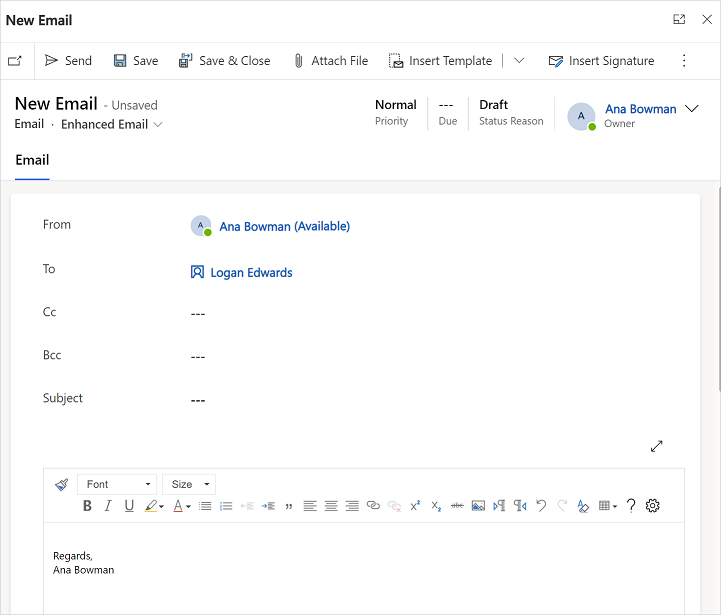
Pole Od a Do jsou automaticky naplněna na základě uživatele a účtu a kontaktu původního záznamu.
Napište svůj e-mail přímo nebo vyberte Vložit šablonu pro vyhledání a použití šablony.
Vyberte Připojit soubor, pokud chcete přidat přílohy.
Vyberte Vložte podpis, pokud chcete vyhledat a přidat svůj podpis.
Až budete hotovi, vyberte tlačítko Odeslat.
Další informace o funkcích e-mailu viz Informace o prostředí e-mailu.
Nastavení výchozího písma a velikosti
Nastavte výchozí písmo a velikost, aby každý e-mail, který vytvoříte, používal toto nastavení písma. Další informace o nastavení výchozího písma a velikosti viz Nastavení výchozího písma a velikosti písma.
Nemůžete volby najít ve své aplikaci?
Existují tři možnosti:
- Nemáte potřebnou licenci nebo roli. Podívejte se do sekce Požadavky na licence a role v horní části této stránky.
- Váš správce danou funkci nezapnul.
- Vaše organizace používá vlastní aplikaci. O přesném postupu se informujte u svého správce. Kroky popsané v tomto článku se týkají předem připravených aplikací Centrum prodeje a Sales Professional.
Související informace
Nastavení rozšířených možností e-mailů
Řešení potíží s e-maily